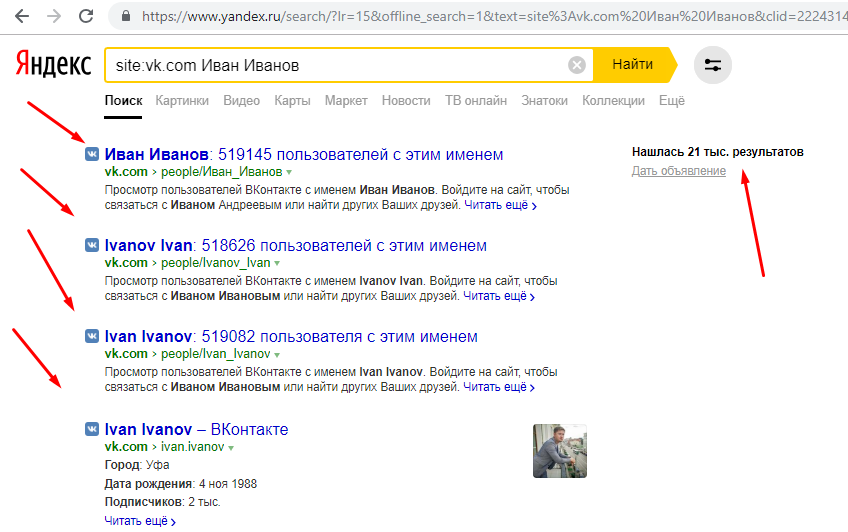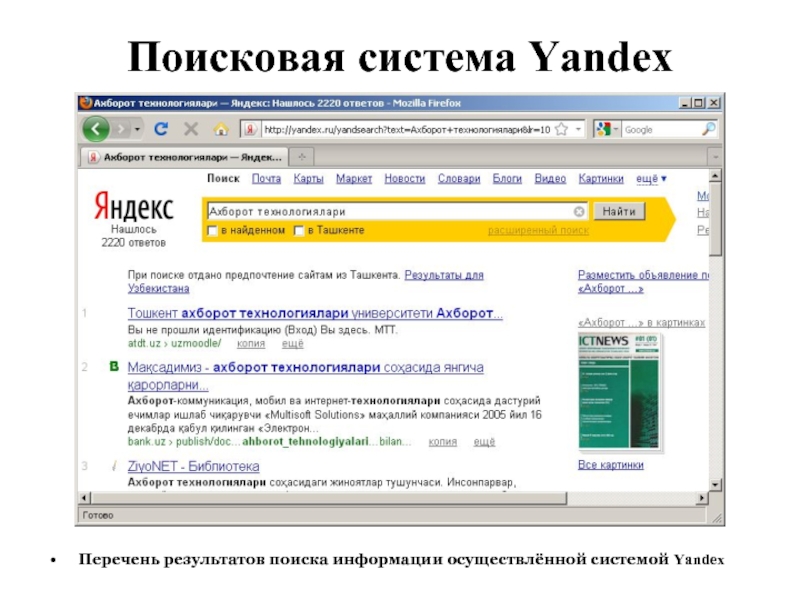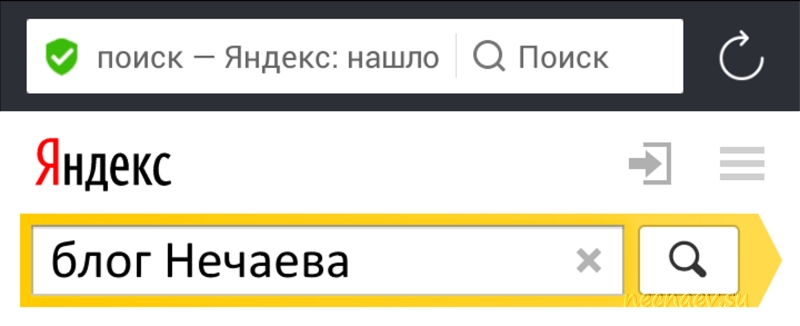Яндекс.Картинки. Профессиональный поиск в Интернете
Яндекс.Картинки
Развитие системы поиска изображений одного из крупнейших российских интернет-поисковиков также не стоит на месте. В настоящее время система использует собственную индексную базу, а также задействует базу системы Picsearch.
В системе Яндекс.Картинки предусмотрены режимы простого и расширенного поиска. В ходе простого поиска работает механизм автодополнения вводимых в поле поиска ключевых слов. Поскольку этот механизм оптимизирован с учетом особенностей русского языка, его работа весьма полезна.
Форма расширенного поиска предлагает четыре блока фильтров, работающих с различными признаками изображения, как формальными, так и визуальными. Фильтр Искать слова учитывает косвенные признаки и позволяет искать изображения по окружающему их на веб-странице тексту, а также описанию изображения в HTML-разметке. Поддерживаются поиск по фразе и поиск с учетом различных словоформ. С помощью фильтра. Формат можно указать желаемый графический формат изображений.
Фильтры Размер и Ориентация позволяют указать формальные характеристики нужного изображения. Предлагается список из пяти вариантов размера: от «иконок» до «очень больших» изображений. Поддерживается выбор в перечне стандартных разрешений мониторов с целью поиска «обоев» для рабочего стола, а также ручное указание нужного размера изображения в пикселях.
Фильтр Цвет позволяет указать желаемую цветовую гамму изображения. Работает этот фильтр достойно, но в то же время не стоит забывать, что он анализирует общую гамму изображения, иногда не делая различий между тем, что, собственно, изображено на картинке, и фоном.
Фильтр Тип дает возможность не только разделить фотографии, клипарт и графику, но и находить изображения людей, для чего служит переключатель Портреты.
Очень удобной особенностью расширенного поиска в системе Яндекс.Картинки является блок в нижней части формы, где все условия поиска приводятся в виде осмысленного текстового запроса. Такой инструмент позволяет увидеть недочеты запроса, да и просто оценить его возможный результат.
Такой инструмент позволяет увидеть недочеты запроса, да и просто оценить его возможный результат.
Результаты поиска выводятся постранично. По умолчанию на одной странице выдачи располагаются двадцать миниатюр. Миниатюры сопровождаются краткой текстовой характеристикой, которая содержит фрагмент текста исходной веб-страницы, размер изображения и адрес сайта, на котором картинка была найдена.
Инструменты уточнения запроса собраны под строкой запроса. Они немногочисленны, но полезны. С их помощью можно фильтровать картинки определенного размера. Поддерживается отбор только по заранее заданным группам: большие, средние, маленькие и обои. На эту панель также вынесены инструменты контентного анализа изображений. Это уже знакомый нам по форме расширенного поиска переключатель. Портреты, который включает режим распознания лиц на изображениях, а также палитра, с помощью которой можно быстро отбирать в списке выдачи картинки определенной цветовой гаммы (рис. 7.2).
Рис. 7.2. Страница выдачи системы Яндекс. Картинки с включенным фильтром Портреты
Картинки с включенным фильтром Портреты
Щелчок на миниатюре открывает страницу просмотра. Яндекс.Картинки, в отличие от многих других поисковиков, не открывает сразу страницу, на которой было найдено изображение. Страница просмотра, кроме собственно выбранного изображения, предлагает список копий картинки, найденных на разных сайтах. Список отсортирован по размерам изображений, что позволяет быстро найти наиболее качественный вариант. Следует заметить, что это весьма удобный инструмент, действительно облегчающий поиск. На странице просмотра появляется также ссылка на веб-страницу, на которой была размещена найденная картинка. В нижней части экрана в виде ленты выводятся остальные результаты поиска изображений по заданному пользователем запросу. Это решение также стоит признать удачным, поскольку можно быстро вернуться к результатам поиска и просмотреть другие изображения, не уходя со страницы просмотра.
Яндекс предлагает также отдельный экспериментальный проект. Визуальный поиск. Строго говоря, это не поиск изображений по запросу, а своеобразная рекомендательная система. Пользователю предлагается выбирать среди демонстрируемых фотоснимков ландшафтов и достопримечательностей наиболее понравившиеся картинки. Собрав статистику (может потребоваться от десяти до пятидесяти выборов), система рекомендует посетить определенную страну, а также предлагает варианты поиска дополнительных изображений понравившихся достопримечательностей.
Строго говоря, это не поиск изображений по запросу, а своеобразная рекомендательная система. Пользователю предлагается выбирать среди демонстрируемых фотоснимков ландшафтов и достопримечательностей наиболее понравившиеся картинки. Собрав статистику (может потребоваться от десяти до пятидесяти выборов), система рекомендует посетить определенную страну, а также предлагает варианты поиска дополнительных изображений понравившихся достопримечательностей.
Нельзя не отметить наличие сервиса поиска изображений, оптимизированного для смартфонов и телефонов. Этот сервис доступен в общем пакете сервисов Яндекса для мобильных устройств.
Рассказ о вертикальных базах универсальных поисковиков мы завершим анонсированным во вступлении к этой главе тестом качества их поиска. Сначала попробуем оценить охват поисковых сервисов Google Картинки и Яндекс.Картинки. Для этого достаточно будет посмотреть на общее количество результатов каждого поисковика по одинаковым запросам. В качестве тестового задания выступит фраза «космонавт Юрий Гагарин».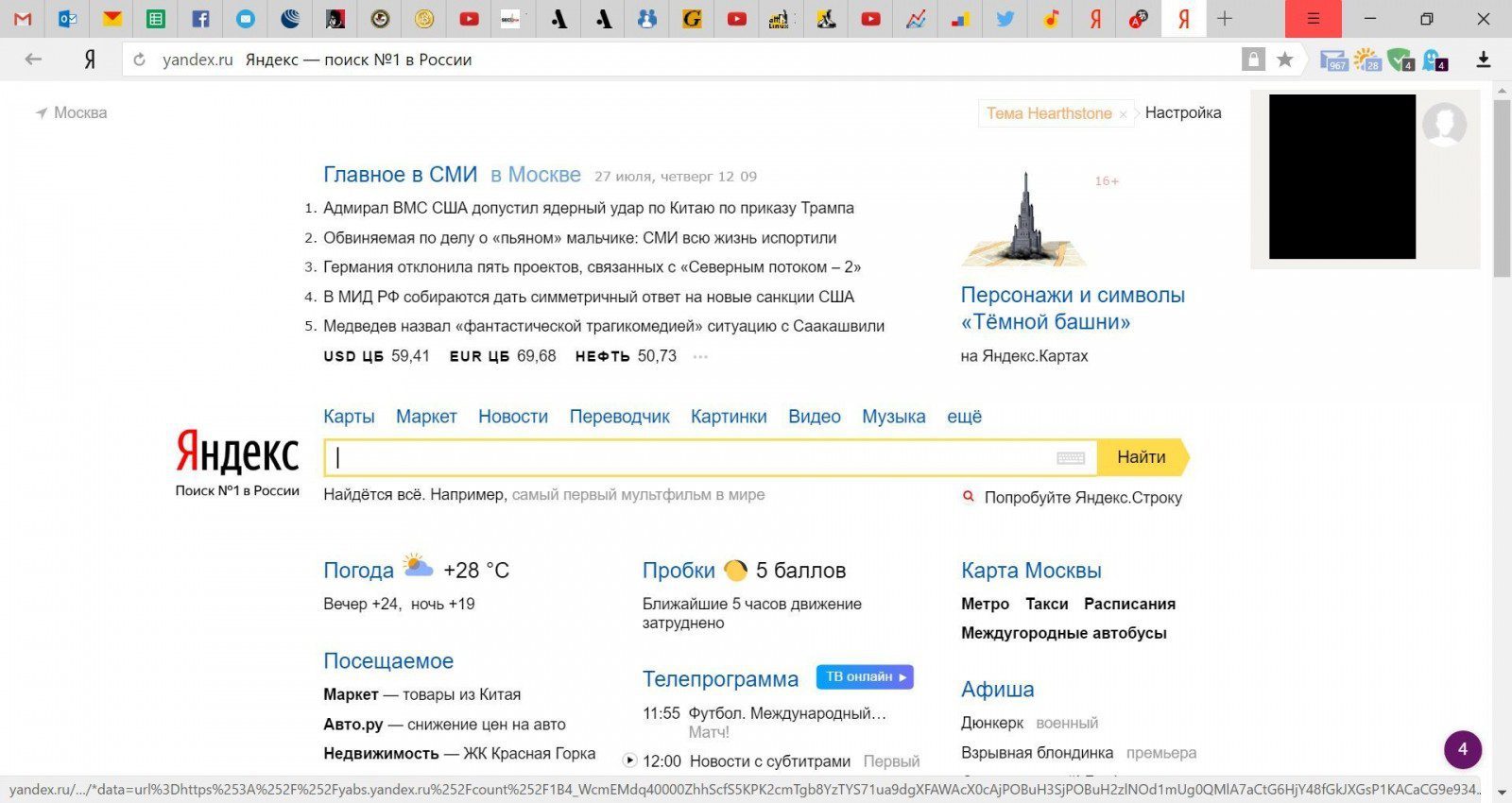
Поскольку поиск картинок идет по косвенным признакам, посмотрим, насколько высок уровень информационного шума. На. Яндексе первое изображение, не относящееся напрямую к первому космонавту. Земли и названному в его честь кораблю (это был портрет космонавта № 4, Павла. Поповича), появилось на шестой странице выдачи В Google это событие произошло гораздо раньше, уже на шестнадцатой позиции списка выдачи появилось фото неизвестного спортсмена-воднолыжника. Значительный информационный шум, при котором количество релевантных результатов практически сравнялось с мусором, у Google возник уже на седьмой странице. Яндекс продержался до девятой страницы.
После включения режима распознавания лиц выяснилось, что на обоих поисковиках он работает отменно, сбоев не было. Яндекс нашел 102 портрета, Google – 282. Что же касается точности, то оба поисковика опростоволосились уже на первых страницах выдачи Яндекс показал Павла Поповича на 18-й позиции, а Google – неизвестную даму на 11-й.
В случае использования цветовых фильтров при отборе портретов количество результатов предсказуемо и резко сокращается. Максимум результатов на Яндексе дала белая гамма. Правда, там было немало ложных срабатываний на картинки с белым фоном и обводками. Что касается остальных цветов, то Яндекс оказался достаточно требовательным: искомый цвет для прохождения фильтра должен быть преобладающим в изображении. Как и прежде, Google превосходил Яндекс в количестве результатов каждого цвета – у Google список выдачи после применения фильтра измерялся сотнями картинок.
Данный текст является ознакомительным фрагментом.
Прозрачность и эффективность картинки
Прозрачность и эффективность картинки Я создал иконки полностью белыми PNG-изображениями, зная, что затем применю свойство opacity, чтобы отрегулировать прозрачность на уровне CSS. Такой подход изменил то, как я в некоторых ситуациях думаю о графических объектах
Статичные картинки
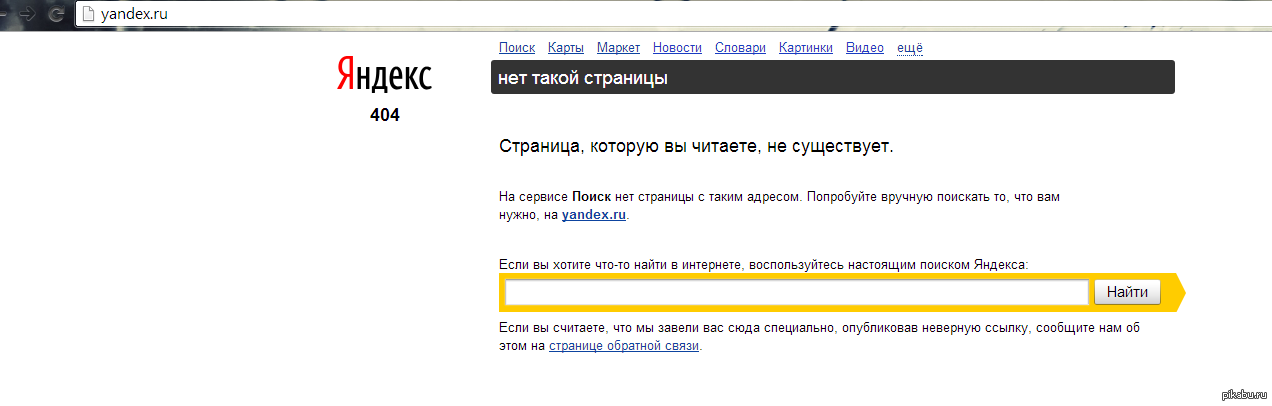 Давайте рассмотрим различные плюсы и минусы этого подхода.Основной опасностью склеивания большого количества иконок в одном месте являются артефакты
Давайте рассмотрим различные плюсы и минусы этого подхода.Основной опасностью склеивания большого количества иконок в одном месте являются артефактыGoogle Картинки
Google Картинки Google Картинки – один из основных сервисов Google, ориентированный на поиск изображений, находящийся в постоянном развитии. В последнее время он заметно изменился и усовершенствовался, продолжая оставаться одним из самых популярных и мощных средств поиска
Изменение картинки абонента
Изменение картинки абонента Изменим картинку пользователя Skype.1. На открытой панели личных настроек нажмите кнопку Личные настройки. Отобразится соответствующее меню.2. Щелкните кнопкой мыши на команде Изменить мою картинку. Откроется диалоговое окно Мои картинки (рис.
Рейд в «Картинки»
Рейд в «Картинки»
Сегодня благодаря развитию Web 2. 0 существует возможность размещать не только текстовую, но и визуальную информацию в Интернете на бесплатных, отлично индексируемых площадках.Речь идет о двух разных направлениях работы с изображениями.Прежде всего это
0 существует возможность размещать не только текстовую, но и визуальную информацию в Интернете на бесплатных, отлично индексируемых площадках.Речь идет о двух разных направлениях работы с изображениями.Прежде всего это
11.2. Яндекс. WiFi и Яндекс. Тариф
11.2. Яндекс. WiFi и Яндекс. Тариф Проект Яндекс. WiFi (http://wifi.yandex.ru/) появился от необходимости. Необходимость заключалась в том, что во время деловых встреч за ланчем многие менеджеры Яндекса, включая и руководство, порой испытывали проблемы в отсутствии возможности доступа к
Загрузить картинки пользователя
Загрузить картинки пользователя
Прежде всего, вам предстоит выбрать свою сетевую личину – «юзерпик» или «аватар». Его можно создать заранее из собственных фотографий, кадров из любимых фильмов… словом, из всего, что попадется под руку. Лишь бы выбранная картинка хоть
Лишь бы выбранная картинка хоть
Вставляем картинки
Вставляем картинки Чтобы вставить на страничку картинку, нужно применить тег <IMG>. Этот тег имеет свой атрибут src, который указывает путь к картинке. Если наша картинка под названием, например, foto.jpg лежит в той же папке, что и HTML-файл, можно написать просто: <img src=»foto.jpg»>.
Картинки
Картинки Как подбирать визуальное сопровождение контента? Картинки должны быть по тематике вашей группы и вашего поста. Если вы пишете, например, о тайм-менеджменте, как мы, это могут быть или часы, или вариации на тему личной эффективности. Картинки должны дополнять и
От f(x,y)=sin(x+y) до 2D картинки
От f(x,y)=sin(x+y) до 2D картинки
Жизнь всегда была сложнее, чем хотелось бы программисту. Например, все было бы гораздо проще, если бы существовала некая функция ХочуЧтобыНарисовалсяГрафикФункции(). Но во-первых, по-русски функции называть нельзя, во-вторых, такой функции просто
Например, все было бы гораздо проще, если бы существовала некая функция ХочуЧтобыНарисовалсяГрафикФункции(). Но во-первых, по-русски функции называть нельзя, во-вторых, такой функции просто
Видео/Картинки
Видео/Картинки Запустите программу Nero Express. Пункт Видео/Картинки меню Что вы хотите записать? содержит три команды.• Video CD – записать на компакт-диск графические и видеофайлы, расположенные на жестком диске. Такой компакт-диск можно воспроизвести на компьютере, VCD– и
6.1. Картинки
6.1. Картинки Стоит напомнить, что изображения хранятся в графических файлах. Как правило, эти файлы имеют расширения JPG, GIF, PNG. Чтобы работать с ними профессионально, созданы специальные программные пакеты, но мы ведь не профессионалы, правда? Поэтому нам достаточно
Картинки
Картинки
Современный сайт сложно представить без изображений.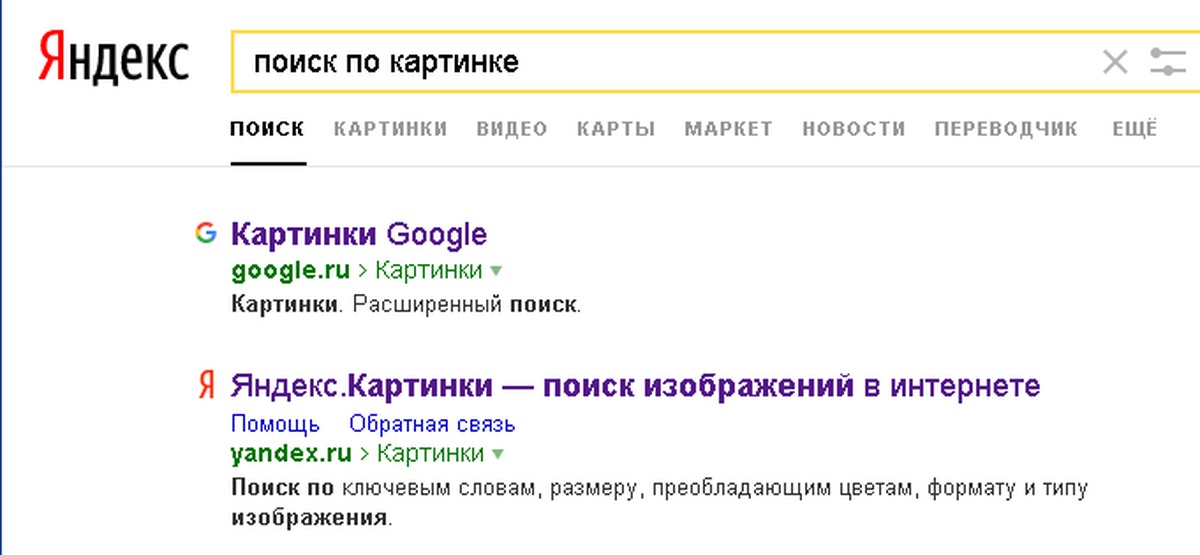 Не будем рассуждать об их необходимости, а сразу скажем, что для вставки картинки на веб-страницу используется тег <img src=»URL»>, где вместо букв URL пишется реальный адрес рисунка в Интернете. Тег вставки
Не будем рассуждать об их необходимости, а сразу скажем, что для вставки картинки на веб-страницу используется тег <img src=»URL»>, где вместо букв URL пишется реальный адрес рисунка в Интернете. Тег вставки
Глава 8 Картинки для Интернета
Глава 8 Картинки для Интернета • Анимация• Разбиение изображения на пластиныПринято считать, что Photoshop для веб-мастера такой же незаменимый инструмент, как топор для дровосека. Ни в одной другой программе нельзя так быстро нарисовать кнопки, стрелки, баннеры и прочие
Картинки
Картинки Возможность графического оформления текста – одна из основных особенностей, отличающих простой текстовый редактор от мощной издательской системы. И в этом смысле Word выглядит весьма достойно, имея в своем распоряжении довольно мощные инструменты для работы с
Вкладка Картинки
Вкладка Картинки
В некоторых случаях в фильмах необходимо использовать фотоматериалы. Pinnacle Studio поддерживает набор функций, позволяющих не только помещать их в фильм, но и применять к ним некоторые эффекты. Вкладка Картинки (рис. 3.21) как раз и предназначена для просмотра и
Pinnacle Studio поддерживает набор функций, позволяющих не только помещать их в фильм, но и применять к ним некоторые эффекты. Вкладка Картинки (рис. 3.21) как раз и предназначена для просмотра и
Яндекс Картинки | Полный гайд по сервису
Яндекс Картинки — это отечественный онлайн-сервис для поиска картинок и фото в сети.
Официальный адрес:
https://yandex.ru/images
На этом сайте вы можете найти:
- обои для рабочего стола в нужном для вас разрешении;
- картинки по заданным параметрам: формат, цвет, что изображено, размер и т.п.;
- копии разных размеров;
- похожие изображения;
- изображения, размещенные на определенном сайте;
- другое.
Поиск выдает результаты в виде сетки миниатюр, при нажатии на которые можно просматривать оригиналы в нескольких режимах просмотра. Также вы можете делиться файлами через социальные сети и мессенджеры.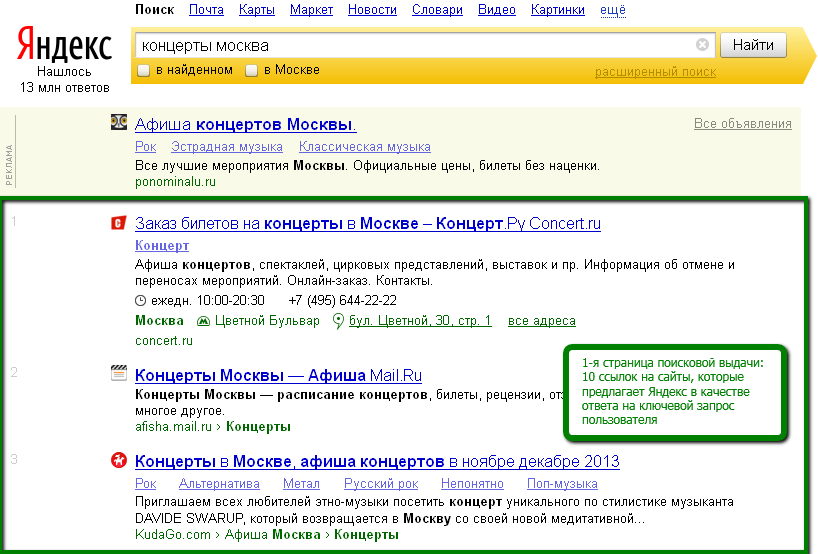
Содержание
- Главная страница
- Где найти фото дня?
- Поиск картинок
- Режим поиска
- Поиск картинок по параметрам
- Свежие
- Размер
- Обои
- Ориентация
- Тип
- Преобладающий цвет
- Формат
- Поиск на сайте
- Поиск по картинке в Яндексе
- Поиск по картинке с компьютера
- Поиск по картинке с телефона
- Поиск по картинке с другого сайта
- Поиск похожих изображений
- Поиск обоев на рабочий стол
- Связанные запросы
- Просмотр картинок
- Перемещение по результатам
- Краткая информация об изображении
- Полноэкранный режим
- Копии изображения
- Вопросы и ответы
Главная страница
На главной странице показана лента, сформированная в сервисе Яндекс.Коллекций. Она содержит изображения из ваших подписок и включает в себя личные рекомендации.
Где найти фото дня?
Раньше эта рубрика действительно находилась на главной странице. Но сейчас красивые фотографии на разные темы вы можете просматривать, подписавшись на Яндекс.Коллекцию.
Но сейчас красивые фотографии на разные темы вы можете просматривать, подписавшись на Яндекс.Коллекцию.
- Посетите главную страницу сервиса и выберите пункт верхнего меню Еще → Конкурсы.
- Нажмите на кнопку Подписаться. Теперь лента будет обновляться карточками из этой темы.
Поиск картинок
Режим поиска
Есть три режима поиска изображений и фотографий:
- Семейный — в этом режиме исключено появление контента «для взрослых».
- Умеренный — контент «для взрослых» может присутствовать в выдаче, если человек осознанно вводит запросы для его нахождения. По-умолчанию стоит этот режим.
- Без защиты — отключена любая фильтрация.
Вы можете изменить режим поиска, если откроете меню и установите нужный переключатель, как это показано на скриншоте.
Поиск картинок по параметрам
Вы можете использовать специальные фильтры, уточняющие ваше намерение. Нажмите Показать фильтры для того, чтобы они появились.
Нажмите Показать фильтры для того, чтобы они появились.
Свежие
Яндекс.Картинки осуществляют поиск по всем изображениям, не обращая внимания на давность их публикации. Специальный маркер отображается только на тех файлах, которые появились в сервисе меньше месяца назад.
Чтобы искать только среди свежих картинок, которые были загружены не ранее недели назад, укажите этот фильтр. Тогда на всех картинках будет указано, сколько дней или часов назад они были загружены.
Размер
Вы можете указать, какой размер изображений вас интересует:
- Большие — размер изображений будет больше 1024 на 768 пикселей.
- Средние — размер изображений будет от 400 на 300 до 1024 на 768 пикселей.
- Маленькие — размер изображений будет меньше 400 на 300 пикселей.
Также вы можете вручную указать, какие значения ширины и высоты вас интересуют.
Обои
Обои — это изображения, которые можно разместить на рабочем столе ПК. Размеры этих изображений соответствуют распространенным разрешениям мониторов.
Размеры этих изображений соответствуют распространенным разрешениям мониторов.
Ориентация
Вы можете выбрать нужные пропорции изображения:
- квадратные;
- вертикальные;
- горизонтальные.
Тип
Фильтр принимает одно из следующих значений:
- Фото — это любые фотографии или изображения, которые похожи на фото. Данный тип поиска исключает из результатов графические картинки, карты и схемы.
- Белый фон — это изображения объектов, которые расположены на белом однородном фоне.
- Чертежи и рисунки — это графические изображения, такие как раскраски, схемы, эскизы и рисованные картинки.
- Лица — на этих изображениях и фотографиях будут лица крупным планом.
- Демотиваторы.
Преобладающий цвет
Для дизайнеров может быть важно, чтобы на иллюстрации преобладал определенный цвет или оттенок. Вы можете воспользоваться удобным фильтром, который сгруппировал все существующие оттенки на девять основных цветов.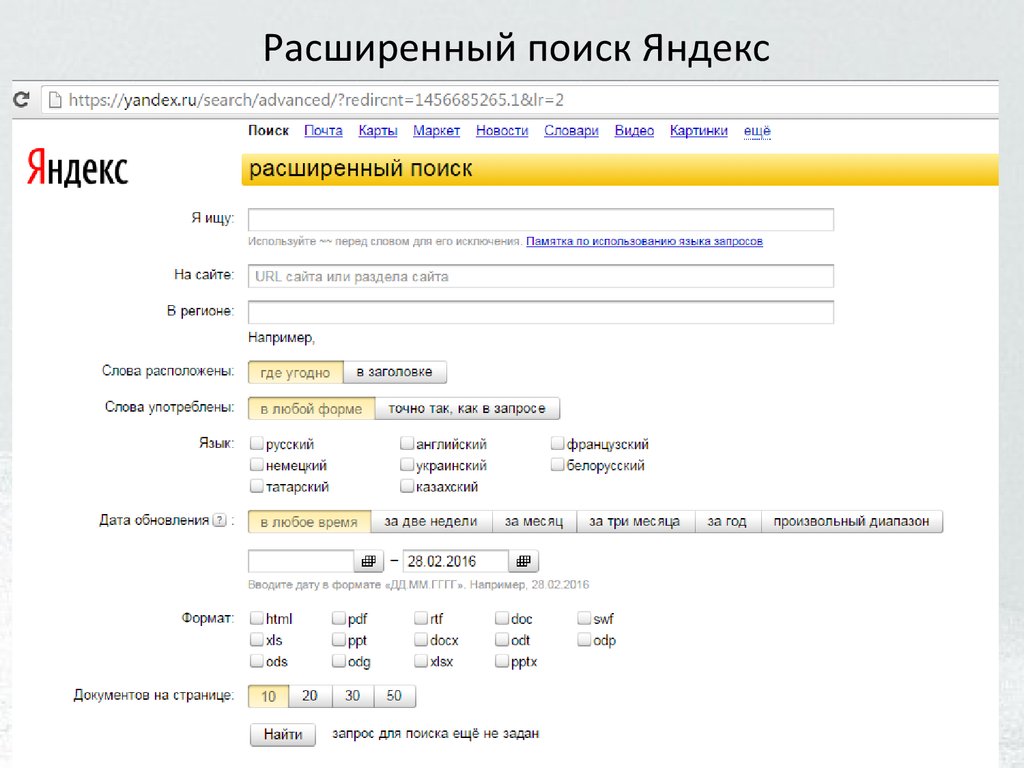
Также вы можете указать только черно-белые изображения или только цветные.
Формат
Фильтр позволяет оставить в результатах поиска файлы с определенным разрешением:
- JPEG
- PNG
- GIF
Поиск на сайте
Укажите сайт, на котором должен осуществляться поиск.
Поиск по картинке в Яндексе
Яндекс помогает найти информацию с помощью картинки. Это может пригодится, если вы хотели бы:
- узнать, что или кто изображен на фото;
- найди подобное изображение, но в другом размере;
- распознать текст на картинке и перевести его на другой язык;
- определить, является ли фотография уникальной и не размещена ли она на других сайтах;
- найти подобные картинки;
- найти подобные товары.
Поиск по картинке с компьютера
Нажмите на значок папки с лупой справа от строки поиска. Затем загрузите изображение:
- Воспользуйтесь кнопкой Выберите файл
- Вставьте URL изображения в строку поиска
- Перетащите мышкой исходный файл с компьютера.

Поиск по картинке с телефона
Тапните по значку поиска . Сфотографируйте нужный объект или загрузите изображение из галереи мобильного устройства.
Поиск по картинке с другого сайта
Если у вас установлен Яндекс.Браузер, то находясь на любом сайте вы можете быстро осуществить поиск по изображению. Для этого кликните правой кнопкой мыши по картинке и выберите пункт меню Найти это изображение в Яндексе.
Поиск похожих изображений
В сервисе Яндекс.Картинки практически для любого изображения можно находить похожие. Это может пригодится, когда вы ищете товары с подобными визуальными характеристиками.
На компьютере эта функция доступна при нажатии на ссылку Другие размеры и похожие.
На телефоне при просмотре картинки нажмите на кнопку Похожие.
Поиск обоев на рабочий стол
Яндекс.Картинки — это самый удобный сервис по поиску обоев на рабочий стол.
Для поиска обоев можно использовать специальный фильтр.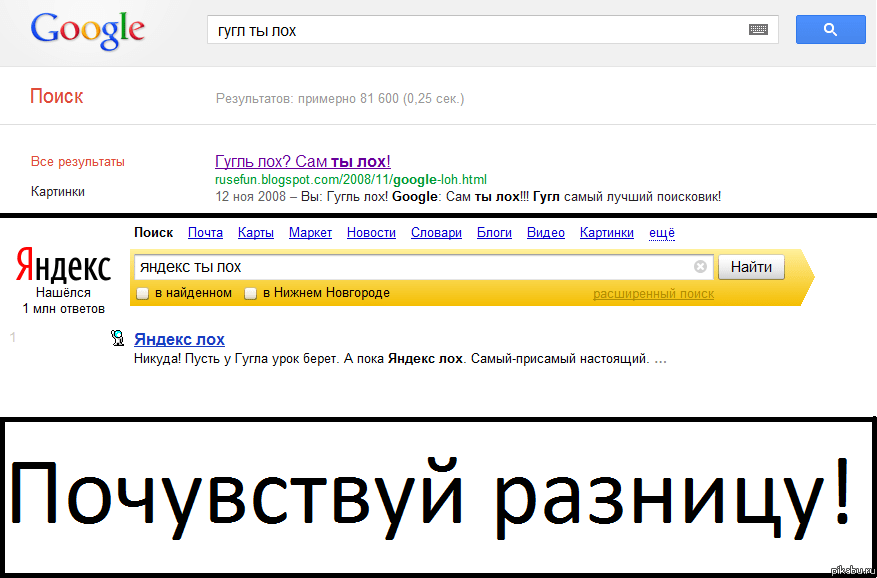 Но можно обойтись и без него. Для этого используйте подсказки в тексте запроса.
Но можно обойтись и без него. Для этого используйте подсказки в тексте запроса.
Подсказки могут быть двух видов: текст или размер. Возможные текстовые подсказки:
- Обои
- Рабочий стол
- Заставка
- Во весь экран
- Wallpaper
- подобное…
В качестве размера можно указать следующие стандартные значения:
- 1024×768
- 1152×864
- 1280×1024
- 1280×800
- 1366×768
- 1440×900
- 1600×900
- 1680×1050
- 1920×1080
Как действовать дальше?
- Нажмите на понравившееся изображение.
- Нажмите на кнопку Открыть
- Сохраните изображение на ПК.
- Откройте картинку на компьютере и сделайте ее фоновым рисунком рабочего стола.
Связанные запросы
Под связанными запросами подразумевают те, что имеют близкое значение и которые пользователи сервиса часто вводят в одинаковой последовательности. С их помощью можно уточнить, что именно вас интересует.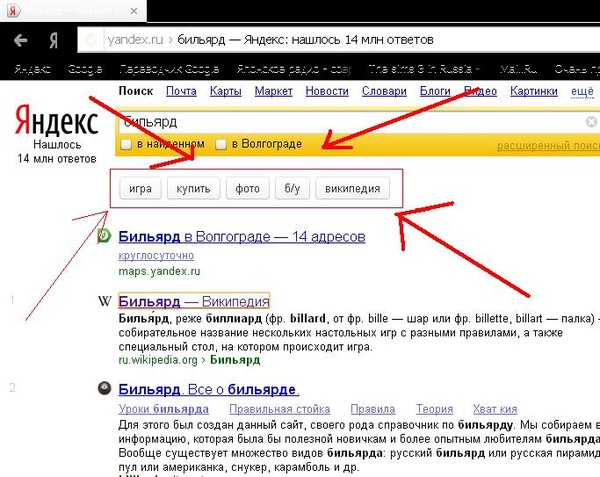
После того, как вы вводите запрос и нажимаете Найти, на странице результатов вместе с картинками появляется блок под названием Смотрите также. С помощью этого блока вы можете:
- легко уточнять запросы;
- видеть какие еще значения могут быть у вашего запроса;
- формулировать более точные запросы, даже если сами не смогли их придумать;
- получать результаты на похожие темы.
Этот режим недоступен для пользователей Семейного режима поиска.
Просмотр картинок
Сервис Яндекс.Картинки наделен широким функционалом. Обсудим некоторые особенности просмотра найденных изображений и фотографий, которые помогут вам извлечь максимум пользы от инструмента.
Перемещение по результатам
Чтобы перемещаться по результатам, многие используют стрелки вперед и назад, расположенные справа и слева от найденного изображения.
Но гораздо удобнее это делать с помощью колесика мыши или клавиш Пробел, PageDown или PageUp.
Краткая информация об изображении
Если навести курсор на картинку, то появятся данные о картинке:
- ее размер
- источник
- описание.
Полноэкранный режим
Нажмите на миниатюру, чтобы изображение развернулось.
Затем нажмите на значок в левом верхнем углу.
Если вам нужно вернуть обычный режим, нажмите на крестик в правом нижнем углу. Также может помочь клавиша Esc.
Копии изображения
Практически у каждой картинки есть копия в интернете. Они могут быть точно такими же, а могут и немного отличаться — например, вставленным текстом или рамкой.
Для просмотра разных копий, воспользуйтесь функционалом в панели справа от изображения.
Вопросы и ответы
Как включить семейный режим поиска?
Как воспользоваться расширенным поиском?
Как искать изображения на конкретном сайте?
Как посмотреть все размеры одного изображения?
Как найти картинку в максимальном размере?
Как купить товар, изображенный на картинке или получить информацию о нем?
Как избежать плагиата собственных картинок?
Можно ли удалить картинку из поиска Яндекса?
Почему изображения не соответствуют моим запросам?
Можно ли пожаловаться на изображение?
Понравилось?Google Images VS Яндекс.
 Изображения — сравнить отличия и отзывы?
Изображения — сравнить отличия и отзывы?Альтернативы программного обеспечения и обзоры
Регистрация | Логин
Google изображения
- оловянный глаз
- СоусНАО
- ПимГлаз
- Поиск изображений Bing
- Параметры поиска изображений
- Google Объектив
- IQDB
Google Images — поисковая служба, принадлежащая Google, которая позволяет пользователям искать изображения во всемирной паутине.
Яндекс.Картинки
- оловянный глаз
- СоусНАО
- Параметры поиска изображений
- ПимГлаз
- Google Объектив
- Искатель дьявола
- ФотоПоиск
поиск изображений в Интернете, поиск по изображению
Лендинг Google ImagesЛэндинг Яндекс.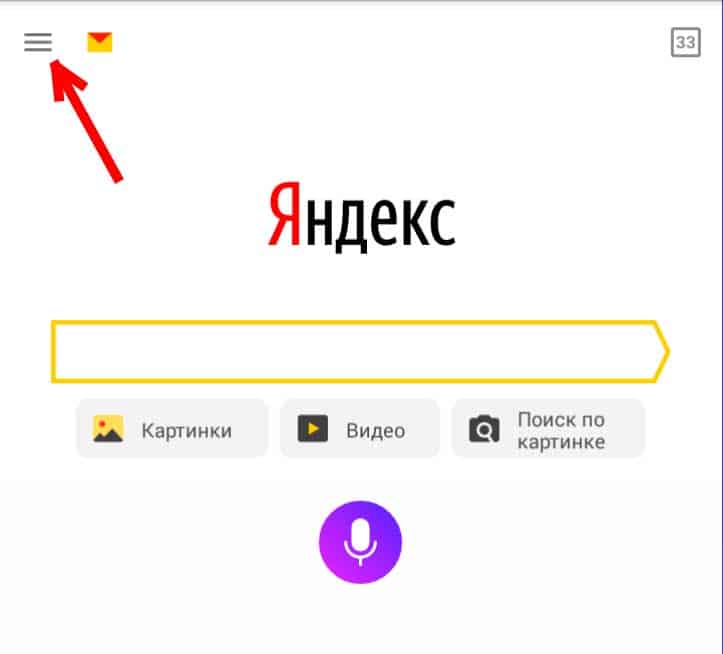 Изображения
ИзображенияДетали изображений Google
| Категории | Поиск изображений Изображений Поисковая система |
|---|---|
| Веб-сайт | images.google.com |
Предложить изменения
Детали Яндекс.Картинок
| Категории | Поиск картинок Изображений Поисковая система |
|---|---|
| Веб-сайт | yandex.ru |
Предложить изменения
Видео Google Картинок
+ Добавить
Обзор Google Картинок Эпизод 1
Еще видео:
- Обзор — Обзор Google Images. Эпизод 2 (Жуткая версия)
- Обзор — осу! но это все изображения Google
Видео Яндекс.Картинок
Видео на Яндекс.Изображениях пока нет. Вы можете помочь нам улучшить эту страницу, предложив ее.
+ Добавить видео
Категория Популярность
0-100% (относительно Google Картинок и Яндекс. Изображений)
Изображений)
Google Картинки
Яндекс.Изображения
Поиск картинок
77 77%Поиск изображений
23% 23Поисковая система
75 75%Поисковая система
25% 25Изображения
76 76%Изображения
24% 24Поиск в Интернете
79 79%Поиск в Интернете
21% 21Комментарии пользователей
Поделитесь своим опытом использования Google Картинок и Яндекс.Картинок. Например, чем они отличаются и какой из них лучше?
Социальные рекомендации и упоминания
Согласно нашей записи, Google Images должно быть популярнее Яндекс.Изображений .
С марта 2021 года его упомянули 602 раза.
Мы отслеживаем рекомендации продуктов и упоминания на различных общедоступных платформах социальных сетей и блогах.
Они могут помочь вам определить, какой продукт более популярен и что люди думают о нем.
Google Images упоминает (602)
- Магнитный вращающийся глобус вращается не в ту сторону
Https://images.google.com/ -> Поиск с использованием следующих терминов «Схема магнитного вращающегося глобуса». Источник: 1 день назад
- [Определить] Нужна помощь в идентификации этих часов, и если они чего-то стоят
Я думаю, что это модные часы, учитывая, что это Nautica. Это быстро развивающийся продукт, поэтому получить дополнительную информацию будет сложно. Вы пробовали https://images.google.com? Источник: 4 дня назад
- Сходство поразительное. Похоже, кто-то потихоньку лезет в правительство.
Я использовал images.google.com и поместил изображение, и это откуда. Источник: 7 дней назад
- Звездный портрет Столпов Творения [2000×3600]
Включите источник вашего представления в комментарии к вашему сообщению.
 Ссылаясь на свой источник, опубликуйте его как комментарий верхнего уровня (непосредственно к самому сообщению, а не в ответ на другой комментарий) и включите одно из следующих ключевых слов (без учета регистра): источник, оригинал или кредит. Повторное нарушение этого правила может привести к временному бану. Вы можете использовать такие источники, как TinEye и Google Image Search , чтобы помочь вам… Источник:
9 дней назад
Ссылаясь на свой источник, опубликуйте его как комментарий верхнего уровня (непосредственно к самому сообщению, а не в ответ на другой комментарий) и включите одно из следующих ключевых слов (без учета регистра): источник, оригинал или кредит. Повторное нарушение этого правила может привести к временному бану. Вы можете использовать такие источники, как TinEye и Google Image Search , чтобы помочь вам… Источник:
9 дней назад - Яйцо👗ирл
Я не могу найти точное совпадение, но если вы перейдете на images.google.com , вы сможете выполнить поиск изображений по нему 💙💕🤍💕💙. Источник: 9 дней назад
Яндекс.Изображения упоминает (83)
- Мошенничество с моей мамой?
Может быть, попробуйте с https://yandex.com/images/. Я обнаружил, что иногда появляются ссылки, которые пропускает https://www.google.co.uk/imghp.
 Источник:
4 дня назад
Источник:
4 дня назад - /r/WhereIsThis — обновленные рекомендации
Обратный поиск картинок — ваш друг (Google — Bing — TinEye — Yandex ). Источник: 13 дней назад
- Слезы
Пожалуйста, попробуйте указать источник фан-арта. Iqdb и Яндекс — хорошие инструменты, помогающие найти источник. Источник: около 1 месяца назад
- HMF оригинального исполнителя или сообщение для этого произведения, пожалуйста! Я пробовал обратный поиск безрезультатно.
Совершенно никаких проблем! Это очень мило с твоей стороны. Я надеюсь, что у вас есть фантастическая неделя себя! :> Я нашел ссылку на удаленную страницу, выполнив поиск этого изображения в Google, пока не нашел необрезанную версию. Я искал это с помощью SauceNao, который отлично подходит для поиска изображений от Pixiv и Twitter.
 Другими сайтами, которые хорошо подходят для обратного поиска изображений, являются IQDB (поиск аниме boorus), Yandex и trace.moe (идентифицирует аниме из… Источник:
2 месяца назад
Другими сайтами, которые хорошо подходят для обратного поиска изображений, являются IQDB (поиск аниме boorus), Yandex и trace.moe (идентифицирует аниме из… Источник:
2 месяца назад - Просто спрашиваю друга: Дамар Хэмлин на Суперкубке, где его татуировка на шее?
Странно, что на видео явно нет татуировки, а фотографии, на которых изображена татуировка, я не могу найти в «Обратном поиске изображений», например https://tineye.com/ или https://yandex.com/images/. как будто они уникальны, так почему нет видео, показывающего татуировку, а только фото? Было бы здорово поделиться видео, а не пиксами. Он жив, мы все знаем, что просто хотим проверить видео, показывающее татуировку, спасибо. Источник: 4 месяца назад
Какие есть альтернативы?
При сравнении Google Картинок и Яндекс.Изображений также можно учитывать следующие продукты
TinEye — Обратный поиск изображений, чтобы помочь найти источник изображения, дубликаты или измененные версии.
СоусНАО — SauceNAO — поисковая система с обратным изображением.
ПимГлаз — Поиск по изображению лица и найти данного человека с информацией, где этот человек появляется в Интернете. PimEyes анализирует более 50 миллионов веб-сайтов, чтобы предоставить наиболее точные результаты поиска.
Параметры поиска изображений — Загрузите параметры поиска изображений для Firefox. Параметры поиска изображений предоставляют набор настраиваемых параметров контекстного меню обратного поиска изображений.
Поиск изображений Bing — Теперь с похожими поисками, досками Pinterest и где купить
Google Объектив — Узнайте информацию о чем-то, сделав фото
Google Images против TinEye
Google Images против SauceNAO
Google Images против PimEyes
Картинки Google против параметров поиска изображений
Картинки Google против поиска изображений Bing
Картинки Google против Google Lens
Яндекс.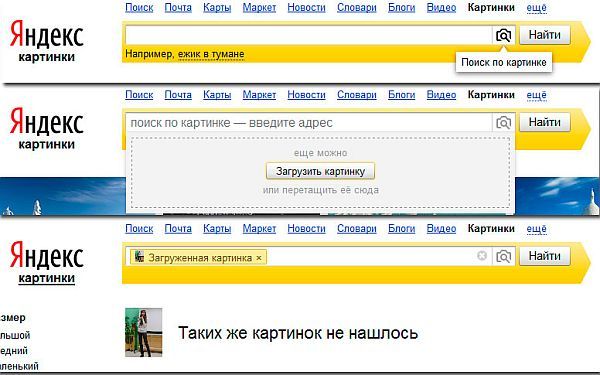 Изображения против TinEye
Изображения против TinEye
Яндекс.Изображения против SauceNAO
Яндекс.Изображения против PimEyes 90 005
Яндекс.Картинки vs Параметры поиска изображений
Яндекс.Изображения против поиска изображений Bing
Яндекс.Изображения против Google Lens
Не пропустите самые популярные стартапы в нашем еженедельном отчете!
11 лучших поисковых систем с перевернутыми изображениями в 2023 году
Хотите знать лучших поисковых систем с обратным изображением ? Итак, здесь, в otechworld, я предоставил список лучших веб-сайтов с поиском по изображению. Ну, вы можете увидеть различные типы поисковых систем в Интернете. Вы можете написать свой поисковый запрос, и поисковые системы выдадут результаты. Но что, если у вас есть изображение и вы хотите узнать о нем информацию? Например, вы хотите найти источник изображения или узнать, где в Интернете находится ваш список фотографий.
Итак, в этом случае для решения этой проблемы приходит поисковая система обратного изображения.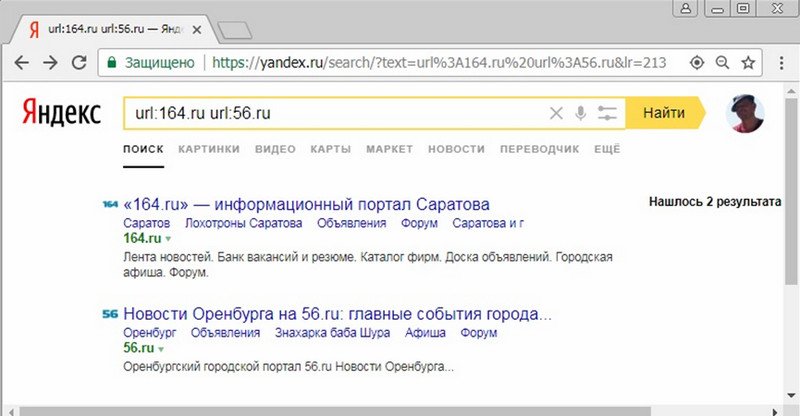 Вы можете использовать эти онлайн-инструменты для поиска похожих изображений в Интернете. Вам необходимо указать формат изображения для поиска похожих изображений в Интернете.
Вы можете использовать эти онлайн-инструменты для поиска похожих изображений в Интернете. Вам необходимо указать формат изображения для поиска похожих изображений в Интернете.
В каждой поисковой системе или системе поиска изображений вам нужно ввести ключевое слово, и оно покажет результаты. Обратный поиск изображений отличается от этого, поскольку вы загружаете изображение, а не ключевое слово.
Google — самая популярная поисковая система. Тем не менее, Google также предоставляет возможность обратного поиска изображений в Google Images. Но в Интернете есть много других поисковых систем с обратным изображением, о которых вам следует знать, чтобы найти лучшие результаты.
Большинство пользователей не пользуются этими услугами, потому что не знают о них. Иногда поиск изображений дает лучшие результаты. Хотя, если у вас есть изображение и вы хотите найти похожие изображения в сети, то только этот сервис может быть вам полезен.
Список лучших поисковых систем с перевернутыми изображениями
Вот список лучших поисковых систем с перевернутыми изображениями.
| Старший номер | Поисковые системы с обратным изображением | Глобальный рейтинг Similarweb | Всего посещений за месяц |
|---|---|---|---|
| 1. | Поиск картинок Google | Н/Д | Н/Д |
| 2. | TinEye | 7 670 | 7,5 м |
| 3. | Сопоставление изображений Bing | Н/Д | Н/Д |
| 4. | Яндекс Картинка Поиск | Н/Д | Н/Д |
| 5. | Карма Деси | 275 562 | 137.0K |
| 6. | Визуальный поиск Pinterest | 28 | 1B |
| 7. | ImageIdentify | 937 354 | 15,8K |
| 8. | Ревизия | 3 841 737 | 7.1K |
| 9. | IQDB.org | 58 866 | 1,3 млн |
10.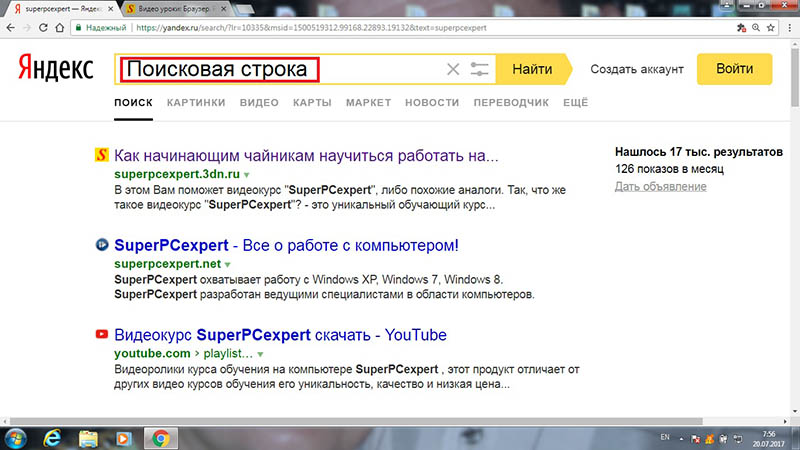 | Распознавание изображений Baidu | Н/Д | Н/Д |
| 11. | Image Raider | 2 633 252 | 11,6K |
Обзор лучших поисковых систем для обратного поиска изображений
1. Google Image Search
Google занимает первое место в поисковых системах, потому что он дает лучшие результаты и индексирует больше URL-адресов и изображений, чем другие.
Тем не менее, большинство пользователей ищут изображения по ключевому слову. Но Google также предоставляет опцию «поиск по изображению» для обратного поиска фотографий. Google представил эту функцию еще в 2011 году.
При поиске по изображению вам необходимо загрузить изображение в качестве входных данных (вы также можете вставить ссылку на изображение или использовать перетаскивание). После этого Google выдает похожие изображения в своих результатах. Когда вы загружаете изображение для обратного поиска фотографий, Google показывает похожие изображения, разные размеры этого конкретного изображения и ссылки на веб-сайты, содержащие изображение.
Тем не менее, Google не предоставляет возможности обратного поиска фотографий для мобильных телефонов. Но это не невозможно, вы можете сделать это на любом мобильном телефоне (Android и iPhone). Вот как использовать обратный поиск изображений Google на мобильных устройствах и ПК. Вы можете использовать настольную версию Google и сторонние инструменты и приложения для мобильных телефонов.
Google также предоставляет возможность сделать это в браузере Chrome. Если вы используете браузер Chrome, щелкните правой кнопкой мыши любое изображение и выберите «Поиск изображения в Google» 9.вариант 0482.
Сервис можно использовать совершенно бесплатно без каких-либо ограничений.
Как пользоваться Google Обратным поиском картинок?
- Откройте Images.google.com в любом веб-браузере на своем ПК.
- Нажмите на значок камеры, и откроется всплывающее меню поиска по изображению.
- Вы увидите две вкладки:
Вставить URL-адрес изображения — вы можете вставить URL-адрес изображения для прямой загрузки из Интернета.
Загрузить изображение — вы можете загрузить изображение со своего ПК/ноутбука. Вы также можете перетащить изображение. - После загрузки нажмите кнопку «Поиск по изображению», и вы увидите результаты. Нажмите «Все размеры», чтобы получить различные размеры результатов этого изображения.
Плюсы:
- Google проиндексировал миллиарды изображений.
- Вы можете получить лучшие результаты от этой услуги.
- Вы можете использовать его легко. Даже пользователям браузера Chrome не нужно загружать или вставлять URL-адрес изображения.
- Фильтрация результатов поиска по всем размерам, большим, средним и маленьким размерам.
Минусы:
- Официально не доступен для мобильных телефонов. Нет возможности загружать фотографии с мобильных телефонов.
2. TinEye
TinEye — самая популярная и чистая система поиска изображений, разработанная компанией idee, Inc. Что ж, TinEye — это канадская компания по распознаванию и поиску изображений, а также эксперты в области компьютерного зрения, нейронных сетей, машинного обучения и распознавания образов.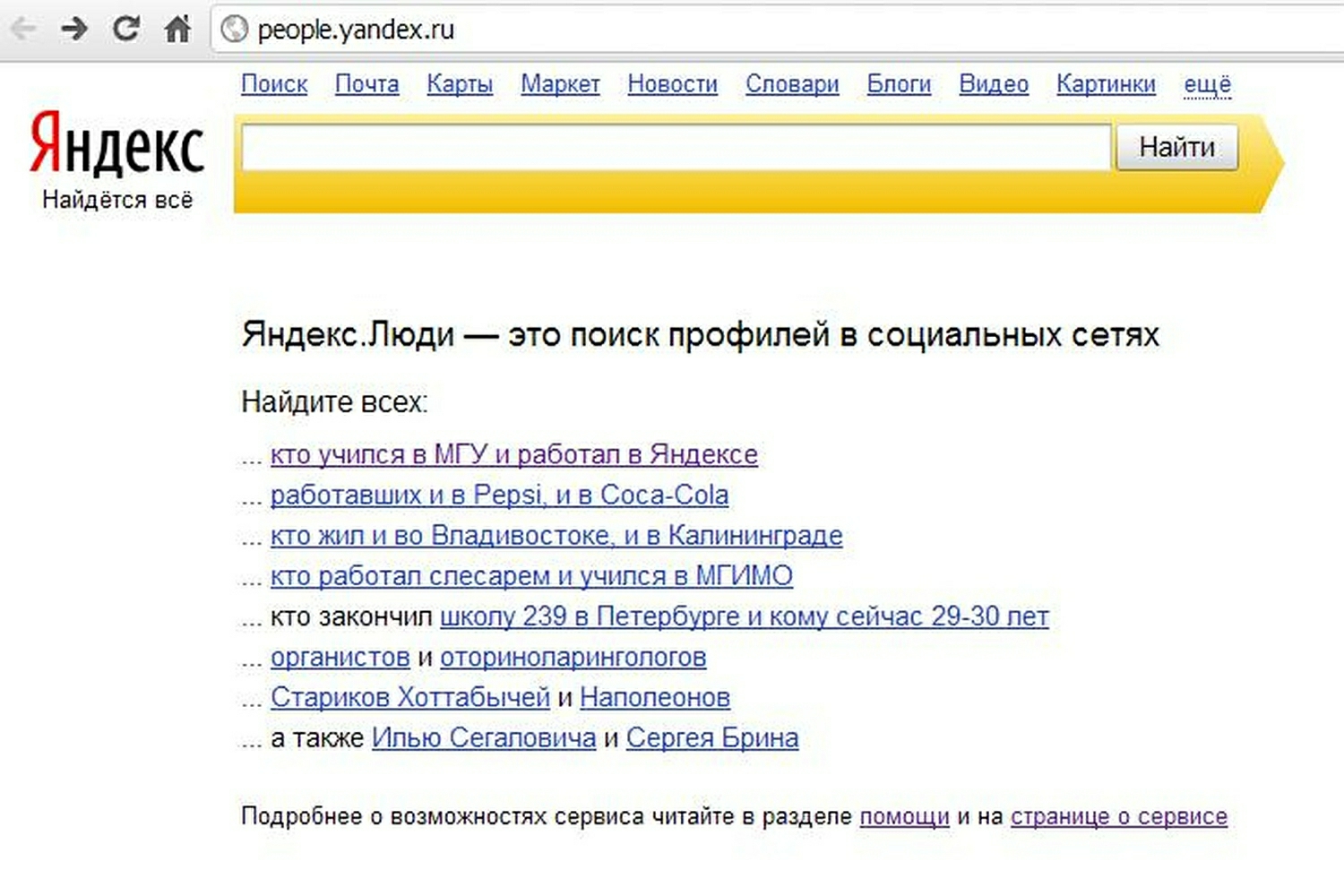
TinEye первая «поиск по изображению» поисковик. Вам нужно загрузить изображения (либо вставить ссылку на изображение), чтобы получить результаты. Он также поддерживает перетаскивание для загрузки.
Однако он предлагал как бесплатные, так и платные услуги. Но для базовых пользователей достаточно бесплатной версии, которая обеспечивает до 150 поисковых запросов бесплатно.
Ну, TinEye также сосредоточился на конфиденциальности и безопасности своих пользователей и не хранит никаких изображений своих пользователей. Таким образом, это безопасно, чтобы найти похожие изображения в Интернете.
TinEye также предоставляет расширение для популярных браузеров, таких как Chrome, Firefox, Opera, Safari и Internet Explorer. С расширением для браузера вы можете использовать TinEye, щелкнув правой кнопкой мыши любое изображение.
Он регулярно просматривает Интернет в поисках изображений, и теперь он проиндексировал более 42 миллиардов изображений.
Лучшее в этом сервисе то, что вы даже можете загружать изображения с мобильных телефонов. Кроме того, вы можете сортировать и фильтровать результаты в соответствии с вашими потребностями.
Кроме того, вы можете сортировать и фильтровать результаты в соответствии с вашими потребностями.
Вы можете сортировать результаты по наиболее подходящему, наиболее измененному, самому большому изображению, самому новому и самому старому.
Точно так же, чтобы отфильтровать результаты, вы можете использовать фильтр по коллекции и фильтр по опционам на акции. Опция фильтра по коллекции поможет вам найти создателя, владельца или правообладателя изображения. И фильтр по стоку поможет вам определить, было ли изображение стоковым или нет.
Его функция сравнения также определяет, подвергались ли изображения обработке, изменению размера или обрезке. Эта особенность делает его уникальным среди других сервисов на рынке.
Кроме того, вы можете искать изображения по цвету, используя функцию «Многоцветный». Эта функция также помогает определить доминирующие цвета в изображении.
Как пользоваться TinEye?
- Откройте веб-сайт tinye.com в веб-браузере.

- Если вы скопировали URL-адрес из Интернета, вставьте его в текстовое поле. В противном случае нажмите значок загрузки слева и выберите изображение на своем устройстве.
- Нажмите на значок поиска, и вы увидите результаты.
Плюсы:
- Проиндексировано более 42 миллиардов изображений.
- Специализированная система обратного поиска изображений.
- Вы можете использовать его, загрузив изображение, выполнив поиск по URL-адресу, перетащив изображение, а также скопировав и вставив изображение из буфера обмена.
- Одна из частных и безопасных поисковых систем на этом рынке.
- Предлагаемые расширения браузера для Chrome, Safari и Opera.
- Параметры для сортировки и фильтрации результатов.
- Он также показывает результаты для обработанных изображений.
- TinEye предупреждает, чтобы отслеживать, где ваши изображения появляются в Интернете.
- Обеспечивает поиск изображения по цвету.

Минусы:
- Это позволяет только 150 поисков в течение одной недели. Вам нужно платить за дополнительные поиски.
- Он ограничивает размер загружаемого файла до 20 МБ на файл.
3. Bing Image Match
Bing — поисковая система от Microsoft. Google, Bing и Yahoo — самые популярные поисковые запросы. Microsoft также предоставляет собственный инструмент обратного поиска фотографий под названием «Bing Image Match» .
Служба была запущена в 2014 году. Как и Google и TinEye, вы можете загрузить любое изображение или вставить ссылку на изображение, чтобы получить результаты из Bing.
Вы даже можете сделать живое фото для визуального поиска.
Однако сопоставление изображений Bing не так популярно, как две вышеуказанные услуги на рынке. Но, тем не менее, это лучшая альтернатива.
Тем не менее, поиск Bing по изображению входит в тройку лучших поисковых систем изображений. Но он не дает таких результатов, как Google.
Нет возможности фильтровать или сортировать результаты. Это только дает функцию обрезки, чтобы найти похожие изображения.
Bing также запустила свое приложение для iOS для поиска по картинке. Но приложение недоступно в большинстве стран.
Вы также можете использовать его в браузере смартфона. Даже вы можете сделать живое фото со своего мобильного телефона.
Как использовать Bing Image Match?
- Откройте bing.com/images в веб-браузере.
- Нажмите на значок камеры, чтобы открыть меню визуального поиска.
- Загрузите изображение, щелкнув параметры просмотра, вставки изображения или URL-адреса, или сделайте снимок.
- После этого вы увидите результаты. Нажмите на визуальный поиск снизу изображения, чтобы обрезать изображение.
Плюсы:
- Популярная поисковая система Microsoft, проиндексировавшая миллиарды фотографий.
- Загружайте фотографии с ПК или из Интернета или даже делайте снимки с помощью камеры устройства.

- Параметр обрезки для идентификации объектов на изображении.
- Работает на мобильных телефонах.
- Специальное приложение для пользователей iOS.
Минусы:
- Результаты не так хороши по сравнению с другими сервисами.
- Нет возможности фильтровать или сортировать результаты.
4. Поиск картинок Яндекса
Яндекс — российская поисковая система. Ну, вы, наверное, знаете, что Яндекс — самая популярная поисковая система в России. Он предоставляет собственный вариант обратного поиска изображения. Вы можете загрузить изображение или вставить URL-адрес изображения, чтобы получить результаты.
Как и Google Chrome, Яндекс также предоставляет эту опцию в своем браузере. Если вы используете браузер Яндекс, то вы можете сделать обратный поиск по фотографии, щелкнув правой кнопкой мыши на любом изображении.
Тем не менее, это похоже на сервисы Google и Bing, но также предоставляет некоторые дополнительные функции.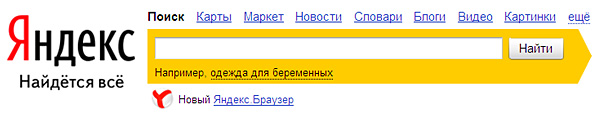
Вы можете обрезать изображение, чтобы найти область или объекты изображения. Он также показывает различные доступные размеры. В результате он также предоставляет текст изображения и ссылки с возможностью перевода.
Как пользоваться Яндекс Поиском по картинке?
- Откройте Yandex.com/images в веб-браузере.
- Нажмите на значок камеры сверху, и вы увидите опции «Выберите файл» и «Введите адрес изображения».
- Загрузите изображение или вставьте URL-адрес изображения и нажмите кнопку поиска.
- Вы увидите похожие изображения на своем экране.
Плюсы:
- Лучшее для россиян.
- Показывает другие размеры, если они доступны.
- Возьмите текст с картинки и предоставьте ему переводчик.
- Захватывает ссылки с изображения.
Минусы:
- Не такой мощный по сравнению с другими.
- Параметры фильтрации и сортировки недоступны.
5. Карма Деси
Karma Decay — лучший инструмент обратного поиска изображений для пользователей Reddit . Но Karma Decay не связан с Reddit. Но это идеальный инструмент для пользователей Reddit.
Но Karma Decay не связан с Reddit. Но это идеальный инструмент для пользователей Reddit.
Все другие поисковые системы с обратным поиском фотографий ищут изображение со всех веб-сайтов. Но Karma Decay показывает изображения с Reddit.com.
В Karma Decay вы можете загружать изображения с ПК или вставляя URL-адрес или URL-адрес страницы Reddit. После загрузки он показывает результаты.
Вы можете включить/выключить фильтр NSFW. Более того, вы можете ограничить поиск по /r/pics, /r/funny, /r/wtf, /r/nsfw, другим и всем reddit.
Karma Decay предоставляет свой пользовательский скрипт для браузеров Firefox и Chrome. Он также предоставляет расширение для браузера Safari. В настоящее время расширения для браузеров Chrome и Firefox недоступны.
Как использовать распад кармы?
- Откройте Karmadecay.com в веб-браузере.
- Загрузите изображение, выбрав его из хранилища устройства, или вставьте URL-адрес изображения.
- Включите или выключите файл NSFW и выберите функцию ограничения поиска, включив любой параметр.

- Нажмите на поиск, чтобы получить результаты.
Плюсы:
- Специальный инструмент поиска изображений для Redditors.
- Предоставляет фильтры.
Минусы:
- Проиндексированы только изображения Reddit, вы не можете найти результаты во всей сети.
- Не все изображения Reddit проиндексированы.
6. Визуальный поиск Pinterest
Pinterest — это служба обмена фотографиями и социальных сетей. Это одно из лучших мест для поиска творческих идей. Пользователи могут загружать изображения в виде пинов. Пин — это изображение, на которое ссылается веб-сайт для получения информации.
Pinterest запустил функцию визуального поиска в 2017 году, которая помогает пользователям находить похожие пины, загруженные пользователями.
Он находит контент только из базы данных Pinterest. Вы не можете увидеть результаты в Интернете.
Что ж, его функция визуального поиска известна как Pinterest Lens и работает на основе ИИ (искусственного интеллекта).
Вы можете увеличить или обрезать булавки, чтобы найти похожую часть изображения/булавки.
Если вы пользователь Pinterest, то он поможет вам, когда вы найдете интересную творческую идею.
Ну, вы можете использовать функции Pinterest и Pinterest Lens в Интернете и приложениях для смартфонов для Android и iOS. Однако для использования этой функции может потребоваться создать учетную запись.
Как пользоваться визуальным поиском Pinterest?
- Откройте Pinterest, создайте учетную запись и войдите в свою учетную запись.
- Откройте любую булавку и щелкните значок поиска в правом нижнем углу булавки.
- Выберите область булавки, и вы увидите аналогичные булавки с правой стороны.
Плюсы:
- Лучшая функция Pinterest — находить похожие пины.
- Помогает найти творческие идеи.
- Работает на искусственном интеллекте.
Минусы:
- Работает только для пинов Pinterest.

- Вы не можете получать изображения с других веб-сайтов.
7. ImageIdentify
ImageIdentify следует в моем списке, и это немного другой тип системы обратного поиска изображений. Однако этот сервис не дает похожих изображений в результатах.
Проект идентификации языка изображения Wolfram используется для получения информации об изображении. Он идентифицирует содержимое изображения.
Чтобы воспользоваться этой услугой, вам просто нужно перетащить картинку. После этого он показывает содержимое картинки.
Вы можете использовать эту услугу на ПК/ноутбуке, мобильном телефоне, в облаке и в любой среде Wolfram Language. Вы также можете использовать его в языковой сессии Wolfram.
Проект ImageIdentify может идентифицировать и распознавать более 10 000 объектов. Более того, он работает на ИИ и учится у пользователей. Так что это лучший пример будущих проектов ИИ. Теперь его классификатор основан на глубоких нейронных сетях.
Сервис поддерживает форматы JPEG, GIF, PNG и другие.
Как использовать ImageIdentify?
- Откройте Imageidentify.com в настольном или мобильном браузере.
- Перетащите изображение и загрузите фото с устройства.
- Показывает имя объекта и всю информацию о нем.
Плюсы:
- Идентифицирует объекты и дает полную информацию о них.
- Imageidentify работает с ИИ.
- Может распознавать более 10 000 объектов.
- Работает на всех устройствах.
- Поддержка практически всех основных форматов.
Минусы:
- Не показывает похожие изображения.
- Не так популярен.
8. Revimg
Revimg.com — система обратного поиска по категориям от Getcoo. Он сочетает в себе компьютерное зрение, обработку изображений и анализ. После этого выдает полную информацию о картинке.
Ну, Revimg точен, гибок, быстр и надежен.
Услуга платная. Вам нужно заплатить даже за его базовый план.
Вам нужно заплатить даже за его базовый план.
Как пользоваться Revimg?
- Откройте Revimg.com в веб-браузере.
- Выберите категорию на главной странице, например, флаги, дорожные знаки или Моне.
- Загрузите изображение или вставьте URL-адрес и получите результаты.
9. IQDB.org
IQDB.org — это многофункциональная система обратного поиска изображений, которая помогает находить похожие изображения из различных источников/платформ аниме, манги и игр.
Что ж, IQDB основан на аниме-арте, чтобы найти похожие аниме-обои. Вы можете выбрать платформу для поиска изображения из перечисленных 8 платформ.
Вы можете отправить свое изображение, загрузив его с рабочего стола или вставив URL-адрес. Он поддерживает только форматы JPEG, PNG и GIF. Вы можете загрузить файл в любом другом формате.
Позволяет загружать файлы размером до 8181 КБ с разрешением 7500×7500. Вы также можете игнорировать цвета при загрузке.
Этот сервис лучше всего подходит для любителей аниме, чтобы найти обои и иллюстрации.
Как использовать обратный поиск изображений IQDB?
- Откройте iqdb.org в браузере настольного компьютера.
- Опции для загрузки изображения или вставки URL-адреса.
- Выберите платформы, только если хотите.
- Нажмите кнопку отправки, чтобы получить результаты.
Плюсы:
- Доступны только поисковикам для любителей аниме.
- Позволяет выбирать платформы вручную.
- Вы можете игнорировать цвета.
- Позволяет загрузить фотографию высокого разрешения.
Минусы:
- Вы можете использовать его, чтобы найти только аниме-арт.
- Выдает результаты только с 8 платформ.
10. Распознавание изображений Baidu
Baidu — это китайская поисковая система и самый популярный веб-сайт/поисковая система в Китае. Он предоставляет поиск изображений с опцией «поиск по изображению».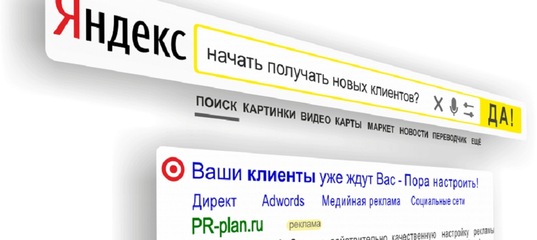 Главный недостаток этого сайта в том, что он доступен только на китайском языке. Таким образом, вам может потребоваться перевести этот сайт, чтобы использовать его.
Главный недостаток этого сайта в том, что он доступен только на китайском языке. Таким образом, вам может потребоваться перевести этот сайт, чтобы использовать его.
Результаты не так хороши, как у других поисковых систем изображений.
11. Image Raider
Подобно TinEye, Image Raider представляет собой специальный механизм обратного просмотра изображений. Но Image Raider выдает результаты от Google, Bing и Яндекс. С Image Raider вы также можете использовать обратный поиск фотографий Google со своего мобильного телефона.
Позволяет загружать до 20 изображений одновременно. Таким образом, вы можете сэкономить много времени с этой функцией. Иногда он дает очень точные результаты, потому что дает объединенный результат от разных поисковых систем.
Что такое поисковая система с перевернутым изображением?
Механизм обратного поиска изображений работает на основе метода поиска изображений на основе содержимого и позволяет выполнять поиск с использованием изображений, а не ключевых слов/слов. Эти инструменты получают изображение от пользователя, сканируют Интернет и выдают похожие изображения. Эти инструменты также показывают информацию о загруженном изображении.
Эти инструменты получают изображение от пользователя, сканируют Интернет и выдают похожие изображения. Эти инструменты также показывают информацию о загруженном изображении.
Этот метод полностью отличается от простого поиска изображений, когда вы можете найти изображения, введя ключевые слова или слова в поисковый запрос.
Использование обратных поисковых систем изображений
1. Поиск похожих изображений
Однако поиск похожих изображений в Интернете не является сложной задачей с помощью простого поиска изображений. Но поисковые системы показывают результаты в соответствии с рейтингом веб-страницы. Вот почему вы можете не найти лучший выход.
Если у вас есть изображение и вы хотите найти похожие в интернете, то для вас работают только эти поисковые системы. Вы можете легко найти похожие картинки и обои.
2. Найдите изображения с высоким разрешением
Если у вас есть изображение с низким разрешением и вы хотите загрузить это изображение с высоким разрешением. Затем эти инструменты могут легко выполнить эту работу.
Затем эти инструменты могут легко выполнить эту работу.
Вы можете использовать любой веб-сайт для поиска высококачественных изображений, загружая изображения низкого качества.
3. Используется для отслеживания незаконного использования изображений, защищенных авторским правом.
Если у вас есть изображения, защищенные авторским правом, и вы хотите узнать, как ваши изображения используются в Интернете и где они появляются в Интернете. Затем вы можете использовать эти службы для мониторинга и защиты вашего контента.
Такие веб-сайты, как TinEye и Pixy, специально разработаны для поиска и борьбы с кражей изображений.
4. Узнайте правообладателя
Если вы нашли изображение в Интернете и хотите найти правообладателя этого изображения. Для этого можно использовать сервис TinEye.
Также вы можете легко проверить, является ли фотография стоковой или нет.
5. Получить информацию
Используя эти услуги, вы также можете получить полную информацию о любом объекте или изображении.


 Ссылаясь на свой источник, опубликуйте его как комментарий верхнего уровня (непосредственно к самому сообщению, а не в ответ на другой комментарий) и включите одно из следующих ключевых слов (без учета регистра): источник, оригинал или кредит. Повторное нарушение этого правила может привести к временному бану. Вы можете использовать такие источники, как TinEye и Google Image Search , чтобы помочь вам… Источник:
9 дней назад
Ссылаясь на свой источник, опубликуйте его как комментарий верхнего уровня (непосредственно к самому сообщению, а не в ответ на другой комментарий) и включите одно из следующих ключевых слов (без учета регистра): источник, оригинал или кредит. Повторное нарушение этого правила может привести к временному бану. Вы можете использовать такие источники, как TinEye и Google Image Search , чтобы помочь вам… Источник:
9 дней назад  Источник:
4 дня назад
Источник:
4 дня назад  Другими сайтами, которые хорошо подходят для обратного поиска изображений, являются IQDB (поиск аниме boorus), Yandex и trace.moe (идентифицирует аниме из… Источник:
2 месяца назад
Другими сайтами, которые хорошо подходят для обратного поиска изображений, являются IQDB (поиск аниме boorus), Yandex и trace.moe (идентифицирует аниме из… Источник:
2 месяца назад